Ako pridať alebo odstrániť obľúbené položky v databáze Registry v systéme Windows 10.
Kedykoľvek hľadáme určité postupy systému Windows 10(Windows 10) , mnohé z nich pozostávajú z úpravy, odstraňovania alebo pridávania nových registrov do systému. Počítačoví(Computer) nadšenci vždy skúšajú nové veci a jednou z nich je zmena databázy Registry systému Windows . (Windows Registry)Dnes vám ukážem, ako označiť ľubovoľný kľúč databázy Registry(Registry) ako obľúbený.
Systémy Windows(Windows) sa spoliehajú na súbory databázy Registry od vydania systému Windows 3.11 . Register alebo register systému Windows(Windows) je databáza informácií, nastavení a iných hodnôt súvisiacich so softvérom a hardvérom nainštalovaným v systéme. Keď nainštalujete nový program, inštalácia vytvorí nový podkľúč(Subkey) v registri. Tento podkľúč je veľmi špecifický pre daný program a obsahuje informácie ako jeho umiestnenie, verzia a primárny spustiteľný súbor.
Pridať(Add) alebo odstrániť (Remove) obľúbené položky(Favorites) v databáze Registry(Registry) v systéme Windows 10(Windows 10)
Ak často upravujete niektoré kľúče databázy Registry, prístup k nim bude jednoduchší, ak ich pridáte medzi obľúbené. V tomto príspevku sa pozrieme na nasledujúce témy:
- Pridajte kľúč databázy Registry do obľúbených
- Exportovať obľúbené položky registra
- Zlúčiť obľúbené položky registra
- Odstráňte kľúč databázy Registry(Registry Key) z obľúbených
1] Pridajte kľúč databázy Registry do obľúbených

Teraz vyhľadajte register, ktorý chcete označiť ako obľúbený.
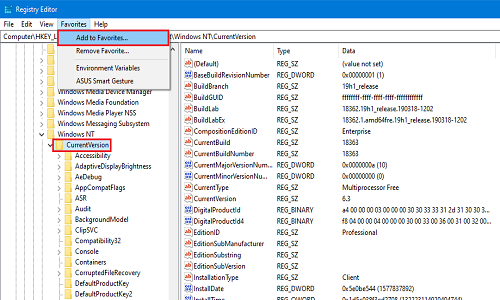
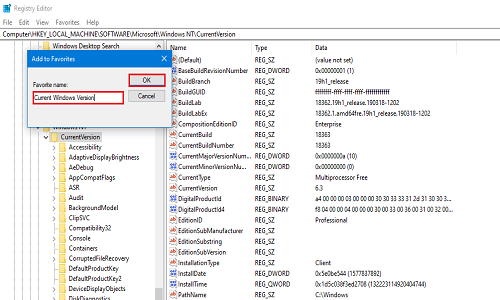
Ak chcete skontrolovať, či je register označený ako obľúbený, znova kliknite na položku Obľúbené(Favorites) . Váš nedávno pridaný register bude prítomný v zozname.
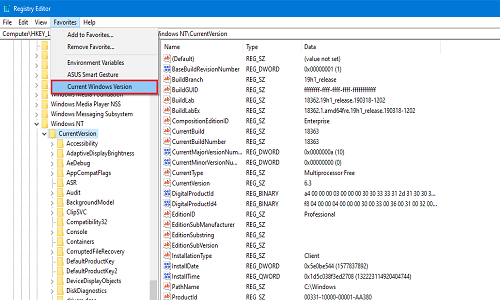
2] Exportovať obľúbené položky registra
Svoj zoznam obľúbených registrov môžete exportovať na ľubovoľné miesto. Tento krok je užitočný, pretože keď je počítač naformátovaný alebo je vykonaná čistá inštalácia, systém neuchová obľúbené registre. Ak si chcete ponechať zmeny, ktoré ste vykonali v niektorom z registrov, exportovanie a uloženie na bezpečné miesto je pre vás tou najlepšou voľbou.

Teraz prejdite do nasledujúceho registra:
HKEY_CURRENT_USER\SOFTWARE\Microsoft\Windows\CurrentVersion\Applets\Regedit\Favorites
Bude obsahovať každý register, ktorý ste kedy označili ako obľúbený.
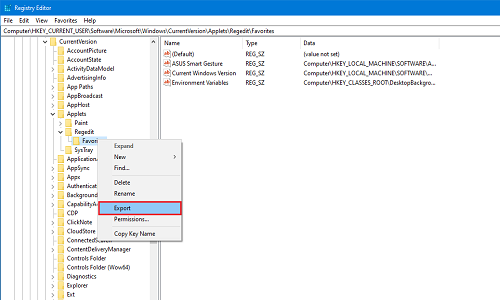
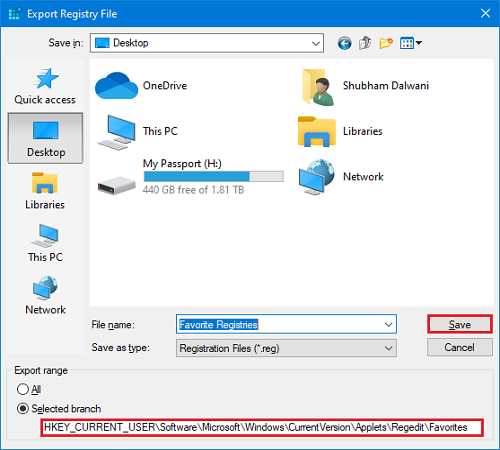
Uložte uložený súbor na ľubovoľný externý disk alebo cloudové úložisko pre budúce použitie.
3] Zlúčiť obľúbené položky registra
Predpokladajme, že sa vám podarilo úspešne exportovať registre na bezpečnejšie miesto a váš systém sa, žiaľ, zrútil. Takže po novej inštalácii chcete zlúčiť exportované obľúbené registre? V tejto metóde vám ukážem, ako ich zlúčiť.
Prejdite do priečinka, kde ste ho naposledy uložili. Ak je na externom disku, pripojte ho a otvorte priečinok, do ktorého ste ho uložili.
Kliknite pravým tlačidlom myši(Right-click) na súbor databázy Registry a kliknite na položku Zlúčiť(Merge) alebo dvakrát kliknite na súbor. Ak sa zobrazí výzva od nástroja Kontrola používateľských účtov (UAC), kliknite na tlačidlo OK(OK) .

Teraz dostanete dve výzvy. V prvom kliknite na Áno(Yes) a v druhom kliknite na OK .

Teraz sú všetky registre, ktoré ste upravili a označili ako obľúbené, späť vo vašom systéme. Aby ste sa uistili, že registre fungujú podľa vašich predstáv, reštartujte systém raz.
4] Odstráňte(Remove) kľúč databázy Registry(Registry Key) z obľúbených
Teraz, ak chcete odstrániť akýkoľvek register z obľúbených, môžete ho odstrániť veľmi jednoducho.

Prejdite na panel ponuky(Menu bar ) a kliknite na položku Obľúbené(Favorites) . Teraz kliknite na Odstrániť (Remove) obľúbené(Favorite) .
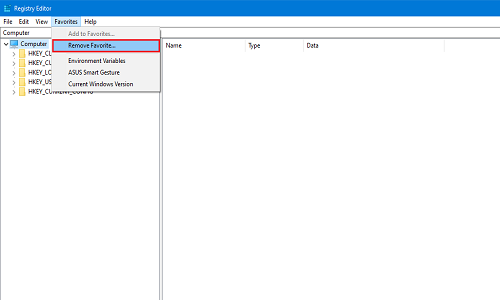
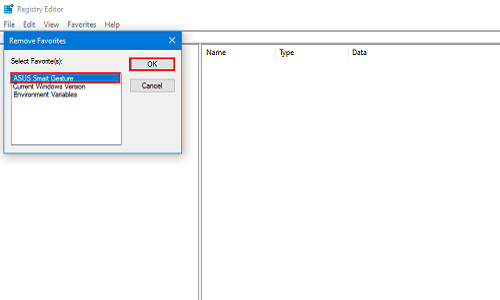
Ak chcete skontrolovať, či bol odstránený úspešne alebo nie, znova kliknite na položku Obľúbené a vyhľadajte register, ktorý ste práve odstránili.
V týchto malých štyroch metódach môžete jednoducho pridať a odstrániť svoje obľúbené registre. Dajte nám vedieť v komentároch nižšie, ktoré registre upravujete najviac.
Related posts
Ako upraviť register z príkazového riadka v systéme Windows 10
Odstráňte uzamknuté kľúče databázy Registry pomocou nástroja Registry DeleteEx pre Windows 10
Zakážte vertikálne karty v Microsoft Edge pomocou databázy Registry v systéme Windows 10
Chyba bráni otvoreniu tohto kľúča v systéme Windows 10
Zakážte Web Capture v Microsoft Edge pomocou databázy Registry v systéme Windows 10
Možnosť Skryť panely s nástrojmi v kontextovej ponuke panela úloh v systéme Windows 10
Prevod EPUB na MOBI – bezplatné nástroje na prevod pre Windows 10
Ako používať Network Sniffer Tool PktMon.exe v systéme Windows 10
PicsArt ponúka vlastné nálepky a exkluzívne 3D úpravy v systéme Windows 10
Emulujte kliknutia myši umiestnením kurzora myši pomocou myši bez kliknutia v systéme Windows 10
Ako nainštalovať NumPy pomocou PIP v systéme Windows 10
Vytvárajte jednoduché poznámky pomocou PeperNote pre Windows 10
Ľahko spúšťajte súbory pomocou myLauncher pre počítače so systémom Windows 10
Nástroj na opravu dlhej cesty opraví chyby príliš dlhá cesta v systéme Windows 10
Nechajte Firefox zobrazovať ovládacie prvky médií na uzamknutej obrazovke Windows 10
Sledujte digitálnu televíziu a počúvajte rádio v systéme Windows 10 s ProgDVB
Ako opraviť poškodené položky databázy Registry v systéme Windows
Ako aktivovať Windows 10 Enterprise Edition
Ako opraviť poškodený register v systéme Windows 10
Nedá sa pripojiť k službe Xbox Live; Opravte problém so sieťou Xbox Live v systéme Windows 10
